Az SAP HANA vertikális felskálázásának magas rendelkezésre állása az Azure NetApp Files használatával az RHEL-en
Ez a cikk bemutatja, hogyan konfigurálhatja az SAP HANA-rendszerreplikálást a vertikális üzembe helyezésben, amikor a HANA fájlrendszerek NFS-en keresztül vannak csatlakoztatva az Azure NetApp Files használatával. A példakonfigurációkban és a telepítési parancsokban a 03-at és a HANA HN1 rendszerazonosítót használjuk. Az SAP HANA rendszerreplikációs szolgáltatása egy elsődleges csomópontból és legalább egy másodlagos csomópontból áll.
Ha a dokumentum lépései a következő előtagokkal vannak megjelölve, a jelentés a következő:
- [A]: A lépés az összes csomópontra vonatkozik
- [1]: A lépés csak az 1. csomópontra vonatkozik
- [2]: A lépés csak a csomópont2-ra vonatkozik
Előfeltételek
Először olvassa el a következő SAP-jegyzeteket és -dokumentumokat:
- SAP Note 1928533, amely a következő:
- Az SAP-szoftverek üzembe helyezéséhez támogatott Azure-beli virtuális gépek (VM)-méretek listája.
- Fontos kapacitásinformációk az Azure-beli virtuális gépek méretéhez.
- A támogatott SAP-szoftverek és operációs rendszerek (OS) és adatbázis-kombinációk.
- A Windowshoz és Linuxhoz szükséges SAP kernelverzió a Microsoft Azure-ban.
- Az SAP Megjegyzés 2015553 felsorolja az SAP által támogatott SAP-szoftverek Azure-beli üzembe helyezésének előfeltételeit.
- AZ SAP Megjegyzés 405827 a HANA-környezetekhez ajánlott fájlrendszereket sorolja fel.
- Az SAP Megjegyzés 2002167 a Red Hat Enterprise Linux operációsrendszer-beállításait ajánlotta.
- Az SAP Megjegyzés 2009879 rendelkezik SAP HANA-irányelveket a Red Hat Enterprise Linuxhoz.
- Az SAP Megjegyzés 3108302 rendelkezik SAP HANA-irányelveket a Red Hat Enterprise Linux 9.x-hez.
- Az SAP Megjegyzés 2178632 részletes információkat tartalmaz az Azure-beli SAP-hoz jelentett összes monitorozási metrikáról.
- Az SAP Megjegyzés 2191498 rendelkezik a Linuxhoz szükséges SAP-gazdaügynök-verzióval az Azure-ban.
- Az SAP Note 2243692 információval rendelkezik az Azure-beli Linuxon futó SAP-licencelésről.
- Az SAP Megjegyzés 1999351 további hibaelhárítási információkat tartalmaz az Azure Enhanced Monitoring Extension for SAP szolgáltatáshoz.
- Az SAP Community Wiki minden szükséges SAP-jegyzetet tartalmaz Linuxhoz.
- Azure-beli virtuális gépek tervezése és implementálása linuxos SAP-hez
- Azure-beli virtuális gépek üzembe helyezése AZ SAP-hoz Linuxon
- Azure Virtual Machines DBMS üzembe helyezése AZ SAP-hoz Linuxon
- SAP HANA rendszerreplikációs szolgáltatás a Pacemaker-fürtben
- A Red Hat Enterprise Linux (RHEL) általános dokumentációja:
- Azure-specifikus RHEL-dokumentáció:
- Magas rendelkezésre állású RHEL-fürtök támogatási szabályzatai – Microsoft Azure-beli virtuális gépek fürttagként
- Red Hat Enterprise Linux 7.4 (és újabb) magas rendelkezésre állású fürt telepítése és konfigurálása a Microsoft Azure-ban
- Az SAP HANA vertikálisan felskálázott rendszerreplikációs konfigurálása Pacemaker-fürtön, ha a HANA fájlrendszerei NFS-megosztásokon vannak
- NFS 4.1-es verziójú kötetek az SAP HANA-hoz készült Azure NetApp Filesban
Áttekintés
Hagyományosan vertikálisan felskálázott környezetben az SAP HANA összes fájlrendszere helyi tárolóból van csatlakoztatva. Az SAP HANA-rendszerreplikálás magas rendelkezésre állásának (HA) beállítása a Red Hat Enterprise Linuxon az SAP HANA rendszerreplikálásának beállítása rhEL-en című témakörben érhető el.
Az Azure NetApp Files NFS-megosztásokon futó vertikálisan felskálázott rendszer SAP HANA-jának eléréséhez további erőforrás-konfigurációra van szükség a fürtben ahhoz, hogy a HANA-erőforrások helyreálljanak, amikor egy csomópont elveszíti a hozzáférést az Azure NetApp Files NFS-megosztásaihoz. A fürt felügyeli az NFS-csatlakoztatásokat, így figyelheti az erőforrások állapotát. A rendszer kikényszeríti a fájlrendszer-csatlakoztatások és az SAP HANA-erőforrások közötti függőségeket.
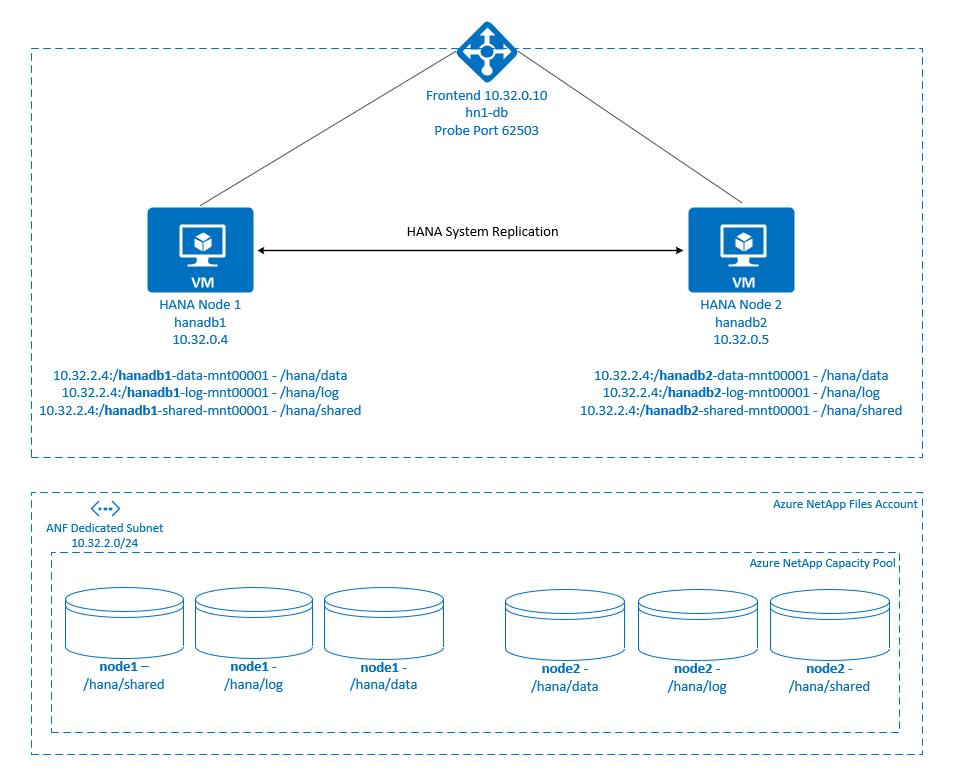 .
.
Az SAP HANA fájlrendszerek NFS-megosztásokra vannak csatlakoztatva az egyes csomópontokon az Azure NetApp Files használatával. Fájlrendszerek /hana/data, /hana/logés /hana/shared egyediek az egyes csomópontok esetében.
1. csomópontra csatlakoztatva (hanadb1):
- 10.32.2.4:/hanadb1-data-mnt00001 on /hana/data
- 10.32.2.4:/hanadb1-log-mnt00001 on /hana/log
- 10.32.2.4:/hanadb1-shared-mnt00001 on /hana/shared
2. csomópontra csatlakoztatva (hanadb2):
- 10.32.2.4:/hanadb2-data-mnt00001 on /hana/data
- 10.32.2.4:/hanadb2-log-mnt00001 on /hana/log
- 10.32.2.4:/hanadb2-shared-mnt00001 on /hana/shared
Feljegyzés
/hana/sharedFájlrendszerek, /hana/dataés /hana/log nincsenek megosztva a két csomópont között. Minden fürtcsomópont saját külön fájlrendszerekkel rendelkezik.
Az SAP HANA rendszerreplikációs konfigurációja dedikált virtuális gazdagépnevet és virtuális IP-címeket használ. Az Azure-ban a virtuális IP-cím használatához terheléselosztó szükséges. Az itt látható konfiguráció terheléselosztója a következőkkel rendelkezik:
- Előtérbeli IP-cím: 10.32.0.10 a hn1-db-hez
- Mintavételi port: 62503
Az Azure NetApp Files-infrastruktúra beállítása
Mielőtt folytatná az Azure NetApp Files-infrastruktúra beállítását, ismerkedjen meg az Azure NetApp Files dokumentációjával.
Az Azure NetApp Files több Azure-régióban is elérhető. Ellenőrizze, hogy a kiválasztott Azure-régió kínál-e Azure NetApp Files-fájlokat.
Az Azure NetApp Files Azure-régiók szerinti elérhetőségéről az Azure NetApp Files Azure-régiónkénti rendelkezésre állásával kapcsolatos információkért tekintse meg az Azure NetApp Files rendelkezésre állását.
Fontos tényezők
Az Azure NetApp Files-kötetek SAP HANA-felskálázási rendszerekhez való létrehozásakor vegye figyelembe az NFS v4.1-kötetekben az SAP HANA-hoz készült Azure NetApp Filesban dokumentált fontos szempontokat.
A HANA-adatbázis méretezése az Azure NetApp Filesban
Az Azure NetApp Files-kötetek átviteli sebessége az Azure NetApp Files szolgáltatásszintjében dokumentált kötetméret és szolgáltatási szint függvénye.
Miközben azure-beli SAP HANA-infrastruktúrát tervez az Azure NetApp Files használatával, vegye figyelembe az NFS 4.1-s köteteiben az SAP HANA-hoz készült Azure NetApp Filesra vonatkozó javaslatokat.
A cikkben szereplő konfiguráció egyszerű Azure NetApp Files-kötetekkel jelenik meg.
Fontos
Az éles rendszerek esetében, ahol a teljesítmény kulcsfontosságú, javasoljuk, hogy értékelje ki és fontolja meg az Azure NetApp Files alkalmazáskötetcsoport használatát az SAP HANA-hoz.
Azure NetApp Files-erőforrások üzembe helyezése
Az alábbi utasítások feltételezik, hogy már üzembe helyezte az Azure-beli virtuális hálózatot. Az Azure NetApp Files-erőforrásokat és virtuális gépeket, ahol az Azure NetApp Files-erőforrások csatlakoztatva lesznek, ugyanabban az Azure-beli virtuális hálózaton vagy társhálózaton kell üzembe helyezni.
Hozzon létre egy NetApp-fiókot a kiválasztott Azure-régióban a NetApp-fiók létrehozása című témakör utasításait követve.
Azure NetApp Files-kapacitáskészlet beállítása az Azure NetApp Files kapacitáskészletének beállításával.
A cikkben bemutatott HANA-architektúra egyetlen Azure NetApp Files-kapacitáskészletet használ Ultra szolgáltatási szinten. Az Azure-beli HANA-számítási feladatokhoz javasoljuk az Azure NetApp Files Ultra vagy Prémium szintű szolgáltatásszint használatát.
Alhálózat delegálása az Azure NetApp Filesba, az alhálózat delegálásával az Azure NetApp Filesba című témakörben leírtak szerint.
Az Azure NetApp Files-kötetek üzembe helyezéséhez kövesse az Azure NetApp Fileshoz készült NFS-kötet létrehozása című témakör utasításait.
A kötetek üzembe helyezésekor mindenképpen válassza ki az NFSv4.1 verziót. Helyezze üzembe a köteteket a kijelölt Azure NetApp Files alhálózaton. Az Azure NetApp-kötetek IP-címei automatikusan lesznek hozzárendelve.
Ne feledje, hogy az Azure NetApp Files-erőforrásoknak és az Azure-beli virtuális gépeknek ugyanabban az Azure-beli virtuális hálózatban vagy társviszonyban lévő Azure-beli virtuális hálózatokban kell lenniük. Ezek például
hanadb1-data-mnt00001hanadb1-log-mnt00001a kötetek nevei ésnfs://10.32.2.4/hanadb1-data-mnt00001nfs://10.32.2.4/hanadb1-log-mnt00001az Azure NetApp Files-kötetek fájlútvonalai.Hanadb1 rendszeren:
- Kötet hanadb1-data-mnt00001 (nfs://10.32.2.4:/hanadb1-data-mnt00001)
- Kötet hanadb1-log-mnt00001 (nfs://10.32.2.4:/hanadb1-log-mnt00001)
- Kötet hanadb1-shared-mnt00001 (nfs://10.32.2.4:/hanadb1-shared-mnt00001)
Hanadb2 rendszeren:
- Kötet hanadb2-data-mnt00001 (nfs://10.32.2.4:/hanadb2-data-mnt00001)
- Kötet hanadb2-log-mnt00001 (nfs://10.32.2.4:/hanadb2-log-mnt00001)
- Kötet hanadb2-shared-mnt00001 (nfs://10.32.2.4:/hanadb2-shared-mnt00001)
Feljegyzés
A cikkben rögzítendő /hana/shared összes parancs NFSv4.1-kötetekhez /hana/shared érhető el.
Ha a /hana/shared köteteket NFSv3-kötetként telepítette, ne felejtse el módosítani az NFSv3 csatlakoztatási parancsait /hana/shared .
Az infrastruktúra előkészítése
Az Azure Marketplace az SAP HANA-hoz minősített lemezképeket tartalmaz a Magas rendelkezésre állású bővítménysel, amellyel új virtuális gépeket helyezhet üzembe a Red Hat különböző verzióival.
Linux rendszerű virtuális gépek manuális üzembe helyezése az Azure Portalon
Ez a dokumentum feltételezi, hogy már üzembe helyezett egy erőforráscsoportot, egy Azure-beli virtuális hálózatot és egy alhálózatot.
Virtuális gépek üzembe helyezése AZ SAP HANA-hoz. Válasszon a HANA-rendszerhez támogatott megfelelő RHEL-rendszerképet. Virtuális gépet a rendelkezésre állási lehetőségek bármelyikében üzembe helyezhet: virtuálisgép-méretezési csoport, rendelkezésre állási zóna vagy rendelkezésre állási csoport.
Fontos
Győződjön meg arról, hogy a kiválasztott operációs rendszer SAP-tanúsítvánnyal rendelkezik az SAP HANA-hoz az üzemelő példányban használni kívánt konkrét virtuálisgép-típusok esetében. Az SAP HANA-tanúsítvánnyal rendelkező virtuálisgép-típusok és azok operációsrendszer-kiadásai az SAP HANA certifikált IaaS-platformokon kereshetők. Ellenőrizze a virtuális gép típusának részleteit, hogy lekérje az SAP HANA által támogatott operációsrendszer-kiadások teljes listáját az adott virtuálisgép-típushoz.
Az Azure Load Balancer konfigurálása
A virtuális gép konfigurálása során lehetősége van a terheléselosztó hálózatkezelési szakaszának létrehozására vagy kilépésére. Kövesse az alábbi lépéseket a HANA-adatbázis magas rendelkezésre állású beállításához szükséges standard terheléselosztó beállításához.
Kövesse a Terheléselosztó létrehozása című témakörben leírt lépéseket egy standard terheléselosztó beállításához egy magas rendelkezésre állású SAP-rendszerhez az Azure Portal használatával. A terheléselosztó beállítása során vegye figyelembe a következő pontokat:
- Előtérbeli IP-konfiguráció: Előtérbeli IP-cím létrehozása. Válassza ki ugyanazt a virtuális hálózatot és alhálózatnevet, mint az adatbázis virtuális gépei.
- Háttérkészlet: Hozzon létre egy háttérkészletet, és vegyen fel adatbázis virtuális gépeket.
- Bejövő szabályok: Terheléselosztási szabály létrehozása. Kövesse ugyanazokat a lépéseket mindkét terheléselosztási szabály esetében.
- Előtérbeli IP-cím: Válasszon egy előtérbeli IP-címet.
- Háttérkészlet: Válasszon egy háttérkészletet.
- Magas rendelkezésre állású portok: Válassza ezt a lehetőséget.
- Protokoll: Válassza ki a TCP-t.
- Állapotadat-mintavétel: Hozzon létre egy állapotmintát a következő részletekkel:
- Protokoll: Válassza ki a TCP-t.
- Port: Például 625<példányszám>.
- Intervallum: Adja meg az 5 értéket.
- Mintavétel küszöbértéke: Adja meg a 2 értéket.
- Tétlen időtúllépés (perc):: Adja meg a 30-at.
- Lebegő IP-cím engedélyezése: Válassza ezt a lehetőséget.
Feljegyzés
Az állapotadat-mintavétel konfigurációs tulajdonsága numberOfProbes( más néven nem megfelelő állapot küszöbértéke a portálon) nem lesz tiszteletben tartva. A sikeres vagy sikertelen egymást követő mintavételek számának szabályozásához állítsa a tulajdonságot probeThreshold a következőre 2: . Ezt a tulajdonságot jelenleg nem lehet beállítani az Azure Portal használatával, ezért használja az Azure CLI-t vagy a PowerShell-parancsot .
Az SAP HANA-hoz szükséges portokról az SAP HANA-bérlői adatbázisok útmutatójában vagy az SAP Note 2388694 című fejezetben talál további információt a bérlői adatbázisokhoz való csatlakozásról.
Feljegyzés
Ha a nyilvános IP-címmel nem rendelkező virtuális gépek a Standard Azure Load Balancer egy belső (nyilvános IP-cím nélküli) példányának háttérkészletébe kerülnek, nincs kimenő internetkapcsolat, kivéve, ha több konfigurációt hajt végre a nyilvános végpontok felé történő útválasztás engedélyezéséhez. A kimenő kapcsolatok elérésével kapcsolatos további információkért tekintse meg a nyilvános végpontkapcsolatot a standard Azure Load Balancert használó virtuális gépekhez az SAP magas rendelkezésre állású forgatókönyveiben.
Fontos
Ne engedélyezze a TCP-időbélyegeket az Azure Load Balancer mögött elhelyezett Azure-beli virtuális gépeken. A TCP-időbélyegek engedélyezése az állapotminták sikertelenségéhez vezethet. Állítsa a net.ipv4.tcp_timestamps paramétert 0-ra. További információ: Load Balancer állapottesztek és SAP Note 2382421.
Az Azure NetApp Files-kötet csatlakoztatása
[A] Hozzon létre csatlakoztatási pontokat a HANA-adatbáziskötetek számára.
sudo mkdir -p /hana/data sudo mkdir -p /hana/log sudo mkdir -p /hana/shared[A] Ellenőrizze az NFS-tartomány beállítását. Győződjön meg arról, hogy a tartomány alapértelmezett Azure NetApp Files-tartományként van konfigurálva, vagyis defaultv4iddomain.com, és a leképezés nincs beállítva senkire.
sudo cat /etc/idmapd.confPélda a kimenetre:
[General] Domain = defaultv4iddomain.com [Mapping] Nobody-User = nobody Nobody-Group = nobodyFontos
Győződjön meg arról, hogy az NFS-tartományt a virtuális gépen úgy állítja be
/etc/idmapd.conf, hogy megfeleljen az Azure NetApp Files alapértelmezett tartománykonfigurációjának: defaultv4iddomain.com. Ha az NFS-ügyfél (vagyis a virtuális gép) tartománykonfigurációja és az NFS-kiszolgáló (vagyis az Azure NetApp Files konfigurációja) között eltérés van, akkor a virtuális gépekre csatlakoztatott Azure NetApp Files-köteteken lévő fájlok engedélyei a következőképpennobodyjelennek meg.[1] Csatlakoztassa a csomópontspecifikus köteteket az 1. csomóponthoz (hanadb1).
sudo mount -o rw,nfsvers=4.1,hard,timeo=600,rsize=262144,wsize=262144,noatime,lock,_netdev,sec=sys 10.32.2.4:/hanadb1-shared-mnt00001 /hana/shared sudo mount -o rw,nfsvers=4.1,hard,timeo=600,rsize=262144,wsize=262144,noatime,lock,_netdev,sec=sys 10.32.2.4:/hanadb1-log-mnt00001 /hana/log sudo mount -o rw,nfsvers=4.1,hard,timeo=600,rsize=262144,wsize=262144,noatime,lock,_netdev,sec=sys 10.32.2.4:/hanadb1-data-mnt00001 /hana/data[2] Csatlakoztassa a csomópontspecifikus köteteket a node2 -hez (hanadb2).
sudo mount -o rw,nfsvers=4.1,hard,timeo=600,rsize=262144,wsize=262144,noatime,lock,_netdev,sec=sys 10.32.2.4:/hanadb2-shared-mnt00001 /hana/shared sudo mount -o rw,nfsvers=4.1,hard,timeo=600,rsize=262144,wsize=262144,noatime,lock,_netdev,sec=sys 10.32.2.4:/hanadb2-log-mnt00001 /hana/log sudo mount -o rw,nfsvers=4.1,hard,timeo=600,rsize=262144,wsize=262144,noatime,lock,_netdev,sec=sys 10.32.2.4:/hanadb2-data-mnt00001 /hana/data[A] Ellenőrizze, hogy az összes HANA-kötet az NFS protokoll NFSv4-es verziójával van-e csatlakoztatva.
sudo nfsstat -mEllenőrizze, hogy a jelző
vers4.1 értékre van-e állítva. Példa a hanadb1-ből:/hana/log from 10.32.2.4:/hanadb1-log-mnt00001 Flags: rw,noatime,vers=4.1,rsize=262144,wsize=262144,namlen=255,hard,proto=tcp,timeo=600,retrans=2,sec=sys,clientaddr=10.32.0.4,local_lock=none,addr=10.32.2.4 /hana/data from 10.32.2.4:/hanadb1-data-mnt00001 Flags: rw,noatime,vers=4.1,rsize=262144,wsize=262144,namlen=255,hard,proto=tcp,timeo=600,retrans=2,sec=sys,clientaddr=10.32.0.4,local_lock=none,addr=10.32.2.4 /hana/shared from 10.32.2.4:/hanadb1-shared-mnt00001 Flags: rw,noatime,vers=4.1,rsize=262144,wsize=262144,namlen=255,hard,proto=tcp,timeo=600,retrans=2,sec=sys,clientaddr=10.32.0.4,local_lock=none,addr=10.32.2.4[A] Ellenőrizze nfs4_disable_idmapping. Y értékre kell állítani. A nfs4_disable_idmapping található könyvtárstruktúra létrehozásához futtassa a csatlakoztatási parancsot. Nem hozhatja létre manuálisan a könyvtárat
/sys/modules, mert a hozzáférés a kernel és az illesztőprogramok számára van fenntartva.Ellenőriz
nfs4_disable_idmapping.sudo cat /sys/module/nfs/parameters/nfs4_disable_idmappingHa a következőkre van szüksége
nfs4_disable_idmapping:sudo echo "Y" > /sys/module/nfs/parameters/nfs4_disable_idmappingVéglegesítsd a konfigurációt.
sudo echo "options nfs nfs4_disable_idmapping=Y" >> /etc/modprobe.d/nfs.confA paraméter módosításáról
nfs_disable_idmappingtovábbi információt a Red Hat Tudásbázisban talál.
SAP HANA-telepítés
[A] Állítsa be az állomásnévfeloldás beállítását az összes gazdagéphez.
Használhat DNS-kiszolgálót, vagy módosíthatja a fájlt az
/etc/hostsösszes csomóponton. Ez a példa bemutatja, hogyan használhatja a/etc/hostsfájlt. Cserélje le az IP-címet és a gazdagépnevet a következő parancsokban:sudo vi /etc/hostsSzúrja be a következő sorokat a
/etc/hostsfájlba. Módosítsa az IP-címet és a gazdagépnevet úgy, hogy megfeleljen a környezetének.10.32.0.4 hanadb1 10.32.0.5 hanadb2[A] Készítse elő az operációs rendszert az SAP HANA NFS-sel való futtatásához az Azure NetAppban az SAP Megjegyzés 3024346 – Linux kernelbeállítások a NetApp NFS-hez című cikkben leírtak szerint. Hozzon létre konfigurációs fájlt
/etc/sysctl.d/91-NetApp-HANA.confa NetApp konfigurációs beállításaihoz.sudo vi /etc/sysctl.d/91-NetApp-HANA.confAdja hozzá a következő bejegyzéseket a konfigurációs fájlhoz.
net.core.rmem_max = 16777216 net.core.wmem_max = 16777216 net.ipv4.tcp_rmem = 4096 131072 16777216 net.ipv4.tcp_wmem = 4096 16384 16777216 net.core.netdev_max_backlog = 300000 net.ipv4.tcp_slow_start_after_idle=0 net.ipv4.tcp_no_metrics_save = 1 net.ipv4.tcp_moderate_rcvbuf = 1 net.ipv4.tcp_window_scaling = 1 net.ipv4.tcp_sack = 1[A] Hozza létre a konfigurációs fájlt
/etc/sysctl.d/ms-az.conftovábbi optimalizálási beállításokkal.sudo vi /etc/sysctl.d/ms-az.confAdja hozzá a következő bejegyzéseket a konfigurációs fájlhoz.
net.ipv6.conf.all.disable_ipv6 = 1 net.ipv4.tcp_max_syn_backlog = 16348 net.ipv4.conf.all.rp_filter = 0 sunrpc.tcp_slot_table_entries = 128 vm.swappiness=10Tipp.
Kerülje a konfigurációs fájlok beállítását
sysctlésnet.ipv4.ip_local_reserved_portsexplicit módon történő beállításátnet.ipv4.ip_local_port_range, hogy az SAP-gazdaügynök felügyelhesse a porttartományokat. További információ: SAP Note 2382421.[A] Módosítsa a beállításokat az
sunrpcSAP Megjegyzés 3024346 – A NetApp NFS Linux kernelbeállításai című témakörben leírtaknak megfelelően.sudo vi /etc/modprobe.d/sunrpc.confSzúrja be a következő sort:
options sunrpc tcp_max_slot_table_entries=128[A] RHEL OS-konfiguráció végrehajtása a HANA-hoz.
Konfigurálja az operációs rendszert az alábbi SAP-megjegyzésekben leírtak szerint az RHEL-verzió alapján:
- 2292690 – SAP HANA DB: Az RHEL 7 javasolt operációsrendszer-beállításai
- 2777782 – SAP HANA DB: Az RHEL 8 javasolt operációsrendszer-beállításai
- 2455582 – Linux: A GCC 6.x használatával lefordított SAP-alkalmazások futtatása
- 2593824 – Linux: A GCC 7.x használatával lefordított SAP-alkalmazások futtatása
- 2886607 – Linux: A GCC 9.x használatával lefordított SAP-alkalmazások futtatása
[A] Telepítse az SAP HANA-t.
A HANA 2.0 SPS 01-től kezdve az MDC az alapértelmezett beállítás. A HANA-rendszer telepítésekor a RENDSZERDB és egy azonos SID-vel rendelkező bérlő együtt jön létre. Bizonyos esetekben nem szeretné az alapértelmezett bérlőt. Ha nem szeretne kezdeti bérlőt létrehozni a telepítéssel együtt, kövesse az SAP Note 2629711.
Futtassa a hdblcm programot a HANA DVD-ről. Adja meg a következő értékeket a parancssorban:
- Válassza a telepítést: Adja meg az 1-et (a telepítéshez).
- További összetevők kiválasztása a telepítéshez: Enter 1.
- Adja meg a telepítési útvonalat [/hana/shared]: Az alapértelmezett beállítás elfogadásához válassza az Enter lehetőséget.
- Adja meg a helyi gazdagép nevét [..]: Az alapértelmezett érték elfogadásához válassza az Enter billentyűt. További gazdagépeket szeretne hozzáadni a rendszerhez? (y/n) [n]: n.
- Adja meg az SAP HANA rendszerazonosítóját: Adja meg a HN1 értéket.
- Adja meg a példányszámot [00]: Adja meg a 03 értéket.
- Válassza az Adatbázis mód /Index megadása [1] lehetőséget: Az alapértelmezett beállítás elfogadásához válassza az Enter billentyűt.
- Válassza a Rendszerhasználat /Index megadása [4]: Enter 4 (egyéni esetén).
- Adja meg az adatkötetek helyét [/hana/data]: Az alapértelmezett érték elfogadásához válassza az Enter lehetőséget.
- Adja meg a naplókötetek helyét [/hana/log]: Az alapértelmezett érték elfogadásához válassza az Enter lehetőséget.
- Korlátozza a maximális memóriafoglalást? [n]: Az alapértelmezett érték elfogadásához válassza az Enter lehetőséget.
- Adja meg a tanúsítvány gazdagépének nevét a(z) "..." gazdagéphez [...]: Az alapértelmezett beállítás elfogadásához válassza az Enter lehetőséget.
- Adja meg az SAP-gazdaügynök felhasználójának (sapadm) jelszavát: Adja meg a gazdaügynök felhasználói jelszavát.
- Az SAP-gazdaügynök felhasználójának (sapadm) jelszavának megerősítése: A megerősítéshez adja meg ismét a gazdagépügynök felhasználói jelszavát.
- Adja meg a rendszergazda (hn1adm) jelszavát: Adja meg a rendszergazda jelszavát.
- Erősítse meg a rendszergazda (hn1adm) jelszavát: A megerősítéshez adja meg ismét a rendszergazdai jelszót.
- Adja meg a rendszergazda kezdőlapját [/usr/sap/HN1/home]: Az alapértelmezett beállítás elfogadásához válassza az Enter billentyűt.
- Adja meg a rendszeradminisztrátor bejelentkezési rendszerhéját [/bin/sh]: Az alapértelmezett beállítás elfogadásához válassza az Enter lehetőséget.
- Adja meg a rendszergazda felhasználói azonosítóját [1001]: Az alapértelmezett beállítás elfogadásához válassza az Enter lehetőséget.
- Adja meg a felhasználói csoport (sapsys) azonosítóját [79]: Az alapértelmezett beállítás elfogadásához válassza az Enter lehetőséget.
- Adja meg az adatbázis-felhasználó (SYSTEM) jelszavát: Adja meg az adatbázis-felhasználó jelszavát.
- Adatbázis-felhasználó (SYSTEM) jelszavának megerősítése: A megerősítéshez adja meg újra az adatbázis-felhasználó jelszavát.
- Újraindítja a rendszert a gép újraindítása után? [n]: Az alapértelmezett érték elfogadásához válassza az Enter lehetőséget.
- Folytatja? (y/n): Ellenőrizze az összegzést. A folytatáshoz írja be az y értéket.
[A] Frissítse az SAP-gazdagépügynököt.
Töltse le az SAP-gazdagépügynök legújabb archívumát az SAP Software Centerből , és futtassa az alábbi parancsot az ügynök frissítéséhez. Cserélje le az archívum elérési útját, hogy a letöltött fájlra mutasson:
sudo /usr/sap/hostctrl/exe/saphostexec -upgrade -archive <path to SAP Host Agent SAR>[A] Tűzfal konfigurálása.
Hozza létre az Azure Load Balancer-mintavételi port tűzfalszabályát.
sudo firewall-cmd --zone=public --add-port=62503/tcp sudo firewall-cmd --zone=public --add-port=62503/tcp –permanent
AZ SAP HANA rendszerreplikációs szolgáltatásának konfigurálása
Kövesse az SAP HANA-rendszerreplikálás beállításának lépéseit az SAP HANA-rendszerreplikálás konfigurálásához.
Fürtkonfiguráció
Ez a szakasz a fürtök zökkenőmentes működéséhez szükséges lépéseket ismerteti, ha az SAP HANA NFS-megosztásokra van telepítve az Azure NetApp Files használatával.
Pacemaker-fürt létrehozása
Kövesse a Pacemaker beállítása Red Hat Enterprise Linuxon az Azure-ban című cikkben leírt lépéseket, hogy létrehozhasson egy alapszintű Pacemaker-fürtöt ehhez a HANA-kiszolgálóhoz.
Fontos
A rendszeralapú SAP Startup Framework használatával az SAP HANA-példányok mostantól rendszerezetten kezelhetők. A Red Hat Enterprise Linux (RHEL) minimálisan szükséges verziója az SAP-hoz készült RHEL 8. Az SAP Megjegyzés 3189534 leírtak szerint az SAP HANA SPS07 70-as vagy újabb verziójának új telepítései, illetve a HANA-rendszerek HANA 2.0 SPS07 70-as vagy újabb verziójának frissítései, az SAP Startup-keretrendszer automatikusan regisztrálva lesz a rendszer által.
Ha HA-megoldásokkal kezeli az SAP HANA rendszerreplikálását a rendszer által engedélyezett SAP HANA-példányokkal kombinálva (lásd az SAP Megjegyzést 3189534), további lépésekre van szükség annak biztosításához, hogy a HA-fürt rendszerszintű beavatkozás nélkül kezelje az SAP-példányt. Ezért a rendszerezett SAP HANA-rendszer esetében a Red Hat KBA 7029705 további lépéseket kell követnie az összes fürtcsomóponton.
A Python-rendszer replikációs horogjának implementálása SAPHanaSR
Ez a lépés fontos a fürttel való integráció optimalizálásához és a fürt feladatátvételi folyamatának észleléséhez. Javasoljuk, hogy konfigurálja az SAPHanaSR Python-horgot. Kövesse az SAPHanaSR Python-rendszerreplikációs horog implementálásának lépéseit.
Fájlrendszer-erőforrások konfigurálása
Ebben a példában minden fürtcsomópont saját HANA NFS fájlrendszerekkel /hana/sharedrendelkezik, /hana/dataés /hana/log.
[1] Helyezze a fürtöt karbantartási módba.
sudo pcs property set maintenance-mode=true[1] Hozza létre a fájlrendszer erőforrásait a hanadb1-csatlakoztatásokhoz .
sudo pcs resource create hana_data1 ocf:heartbeat:Filesystem device=10.32.2.4:/hanadb1-data-mnt00001 directory=/hana/data fstype=nfs options=rw,nfsvers=4.1,hard,timeo=600,rsize=262144,wsize=262144,noatime,lock,_netdev,sec=sys op monitor interval=20s on-fail=fence timeout=120s OCF_CHECK_LEVEL=20 --group hanadb1_nfs sudo pcs resource create hana_log1 ocf:heartbeat:Filesystem device=10.32.2.4:/hanadb1-log-mnt00001 directory=/hana/log fstype=nfs options=rw,nfsvers=4.1,hard,timeo=600,rsize=262144,wsize=262144,noatime,lock,_netdev,sec=sys op monitor interval=20s on-fail=fence timeout=120s OCF_CHECK_LEVEL=20 --group hanadb1_nfs sudo pcs resource create hana_shared1 ocf:heartbeat:Filesystem device=10.32.2.4:/hanadb1-shared-mnt00001 directory=/hana/shared fstype=nfs options=rw,nfsvers=4.1,hard,timeo=600,rsize=262144,wsize=262144,noatime,lock,_netdev,sec=sys op monitor interval=20s on-fail=fence timeout=120s OCF_CHECK_LEVEL=20 --group hanadb1_nfs[2] Hozza létre a fájlrendszer erőforrásait a hanadb2-csatlakoztatásokhoz .
sudo pcs resource create hana_data2 ocf:heartbeat:Filesystem device=10.32.2.4:/hanadb2-data-mnt00001 directory=/hana/data fstype=nfs options=rw,nfsvers=4.1,hard,timeo=600,rsize=262144,wsize=262144,noatime,lock,_netdev,sec=sys op monitor interval=20s on-fail=fence timeout=120s OCF_CHECK_LEVEL=20 --group hanadb2_nfs sudo pcs resource create hana_log2 ocf:heartbeat:Filesystem device=10.32.2.4:/hanadb2-log-mnt00001 directory=/hana/log fstype=nfs options=rw,nfsvers=4.1,hard,timeo=600,rsize=262144,wsize=262144,noatime,lock,_netdev,sec=sys op monitor interval=20s on-fail=fence timeout=120s OCF_CHECK_LEVEL=20 --group hanadb2_nfs sudo pcs resource create hana_shared2 ocf:heartbeat:Filesystem device=10.32.2.4:/hanadb2-shared-mnt00001 directory=/hana/shared fstype=nfs options=rw,nfsvers=4.1,hard,timeo=600,rsize=262144,wsize=262144,noatime,lock,_netdev,sec=sys op monitor interval=20s on-fail=fence timeout=120s OCF_CHECK_LEVEL=20 --group hanadb2_nfsAz
OCF_CHECK_LEVEL=20attribútum hozzá lesz adva a monitorozási művelethez, így minden figyelő olvasási/írási tesztet végez a fájlrendszeren. Ezen attribútum nélkül a figyelőművelet csak a fájlrendszer csatlakoztatását ellenőrzi. Ez problémát okozhat, mert ha megszakad a kapcsolat, előfordulhat, hogy a fájlrendszer csatlakoztatva marad annak ellenére, hogy nem érhető el.Az
on-fail=fenceattribútum a monitorozási művelethez is hozzáadódik. Ezzel a beállítással, ha a figyelőművelet meghiúsul egy csomóponton, a csomópont azonnal elkerül. E beállítás nélkül az alapértelmezett viselkedés az, hogy leállítja a sikertelen erőforrástól függő összes erőforrást, újraindítja a sikertelen erőforrást, majd elindítja a sikertelen erőforrástól függő összes erőforrást.Ez a viselkedés nem csak hosszú ideig tarthat, amikor egy SAPHana-erőforrás a meghiúsult erőforrástól függ, hanem teljesen meghiúsulhat is. Az SAPHana-erőforrás nem állítható le sikeresen, ha a HANA-végrehajtható fájlokat tartalmazó NFS-kiszolgáló elérhetetlen.
A javasolt időtúllépési értékek lehetővé teszik a fürterőforrások számára, hogy ellenálljon az NFSv4.1 bérletmegújításokhoz kapcsolódó protokollspecifikus szüneteltetésnek. További információ: NFS a NetApp ajánlott eljárásában. Előfordulhat, hogy az előző konfiguráció időtúllépéseit az adott SAP-beállításhoz kell igazítani.
A nagyobb átviteli sebességet igénylő számítási feladatok esetében fontolja meg a
nconnectcsatlakoztatási lehetőséget az Azure NetApp Files for SAP HANA NFS v4.1-köteteiben leírtak szerint. Ellenőrizze, hogy az Azure NetApp Files támogatja-enconnecta Linux-kiadásban.[1] Helymegkötések konfigurálása.
Konfigurálja a helykorlátozásokat, hogy a hanadb1 egyedi csatlakoztatásokat kezelő erőforrások soha ne fussanak a hanadb2-n, és fordítva.
sudo pcs constraint location hanadb1_nfs rule score=-INFINITY resource-discovery=never \#uname eq hanadb2 sudo pcs constraint location hanadb2_nfs rule score=-INFINITY resource-discovery=never \#uname eq hanadb1A
resource-discovery=neverbeállítás azért van beállítva, mert az egyes csomópontok egyedi csatlakoztatási pontja ugyanazzal a csatlakoztatási ponttal rendelkezik. Például csatlakoztatási pontot/hana/datahasznál,hana_data1éshana_data2csatlakoztatási pontot/hana/datais használ. Ugyanazon csatlakoztatási pont megosztása hamis pozitív értéket okozhat a mintavételi művelethez, ha az erőforrás-állapotot a fürt indításakor ellenőrzik, és ez szükségtelen helyreállítási viselkedést okozhat. A forgatókönyv elkerülése érdekében állítsa be a következőtresource-discovery=never: .[1] Attribútumerőforrások konfigurálása.
Attribútumerőforrások konfigurálása. Ezek az attribútumok igaz értékre vannak állítva, ha egy csomópont összes NFS-csatlakoztatása (
/hana/data/hana/logés/hana/data) csatlakoztatva van. Ellenkező esetben hamis értékre vannak beállítva.sudo pcs resource create hana_nfs1_active ocf:pacemaker:attribute active_value=true inactive_value=false name=hana_nfs1_active sudo pcs resource create hana_nfs2_active ocf:pacemaker:attribute active_value=true inactive_value=false name=hana_nfs2_active[1] Helymegkötések konfigurálása.
Konfigurálja a helykorlátozásokat, hogy a hanadb1 attribútumerőforrása soha ne fusson a hanadb2-n, és fordítva.
sudo pcs constraint location hana_nfs1_active avoids hanadb2 sudo pcs constraint location hana_nfs2_active avoids hanadb1[1] Rendezési korlátozások létrehozása.
Konfigurálja a rendezési kényszereket, hogy a csomópont attribútumerőforrásai csak a csomópont összes NFS-csatlakoztatásának csatlakoztatása után kezdődjenek.
sudo pcs constraint order hanadb1_nfs then hana_nfs1_active sudo pcs constraint order hanadb2_nfs then hana_nfs2_activeTipp.
Ha a konfiguráció a csoporton
hanadb1_nfshanadb2_nfskívüli fájlrendszereket is tartalmaz, akkor adja meg asequential=falselehetőséget, hogy a fájlrendszerek között ne legyenek rendezési függőségek. Minden fájlrendszernek előbbhana_nfs1_activekell kezdődnie, de nem kell egymáshoz képest semmilyen sorrendben elindulniuk. További információ: Hogyan AZ SAP HANA rendszerreplikációs konfigurálása vertikális felskálázásban pacemaker-fürtön, ha a HANA fájlrendszerei NFS-megosztásokon vannak
SAP HANA-fürterőforrások konfigurálása
Kövesse az SAP HANA-fürterőforrások létrehozása című témakörben leírt lépéseket az SAP HANA-erőforrások fürtben való létrehozásához. Az SAP HANA-erőforrások létrehozása után létre kell hoznia egy helyszabály-korlátozást az SAP HANA-erőforrások és a fájlrendszerek (NFS-csatlakoztatások) között.
[1] Konfigurálja az SAP HANA-erőforrások és az NFS-csatlakoztatások közötti korlátozásokat.
A helyszabály-korlátozások úgy vannak beállítva, hogy az SAP HANA-erőforrások csak akkor futhatnak egy csomóponton, ha a csomópont összes NFS-csatlakoztatása csatlakoztatva van.
sudo pcs constraint location SAPHanaTopology_HN1_03-clone rule score=-INFINITY hana_nfs1_active ne true and hana_nfs2_active ne trueRHEL 7.x esetén:
sudo pcs constraint location SAPHana_HN1_03-master rule score=-INFINITY hana_nfs1_active ne true and hana_nfs2_active ne trueRHEL 8.x/9.x rendszeren:
sudo pcs constraint location SAPHana_HN1_03-clone rule score=-INFINITY hana_nfs1_active ne true and hana_nfs2_active ne true[1] Konfigurálja a rendezési korlátozásokat, hogy a csomóponton lévő SAP-erőforrások leállhassanak az NFS-csatlakoztatások bármelyikének leállása előtt.
pcs constraint order stop SAPHanaTopology_HN1_03-clone then stop hanadb1_nfs pcs constraint order stop SAPHanaTopology_HN1_03-clone then stop hanadb2_nfsRHEL 7.x esetén:
pcs constraint order stop SAPHana_HN1_03-master then stop hanadb1_nfs pcs constraint order stop SAPHana_HN1_03-master then stop hanadb2_nfsRHEL 8.x/9.x rendszeren:
pcs constraint order stop SAPHana_HN1_03-clone then stop hanadb1_nfs pcs constraint order stop SAPHana_HN1_03-clone then stop hanadb2_nfsVegye ki a fürtöt a karbantartási módból.
sudo pcs property set maintenance-mode=falseEllenőrizze a fürt és az összes erőforrás állapotát.
Feljegyzés
Ez a cikk a Microsoft által már nem használt kifejezésre mutató hivatkozásokat tartalmaz. Ha a kifejezés el lesz távolítva a szoftverből, eltávolítjuk ebből a cikkből.
sudo pcs statusPélda a kimenetre:
Online: [ hanadb1 hanadb2 ] Full list of resources: rsc_hdb_azr_agt(stonith:fence_azure_arm): Started hanadb1 Resource Group: hanadb1_nfs hana_data1 (ocf::heartbeat:Filesystem):Started hanadb1 hana_log1 (ocf::heartbeat:Filesystem):Started hanadb1 hana_shared1 (ocf::heartbeat:Filesystem):Started hanadb1 Resource Group: hanadb2_nfs hana_data2 (ocf::heartbeat:Filesystem):Started hanadb2 hana_log2 (ocf::heartbeat:Filesystem):Started hanadb2 hana_shared2 (ocf::heartbeat:Filesystem):Started hanadb2 hana_nfs1_active (ocf::pacemaker:attribute): Started hanadb1 hana_nfs2_active (ocf::pacemaker:attribute): Started hanadb2 Clone Set: SAPHanaTopology_HN1_03-clone [SAPHanaTopology_HN1_03] Started: [ hanadb1 hanadb2 ] Master/Slave Set: SAPHana_HN1_03-master [SAPHana_HN1_03] Masters: [ hanadb1 ] Slaves: [ hanadb2 ] Resource Group: g_ip_HN1_03 nc_HN1_03 (ocf::heartbeat:azure-lb): Started hanadb1 vip_HN1_03 (ocf::heartbeat:IPaddr2): Started hanadb1
HANA aktív/olvasásra kompatibilis rendszerreplikációs szolgáltatás konfigurálása a Pacemaker-fürtben
Az SAP HANA 2.0 SPS 01-től kezdve az SAP lehetővé teszi az aktív/olvasásra képes beállításokat az SAP HANA rendszerreplikáláshoz, ahol az SAP HANA rendszerreplikációs másodlagos rendszerei aktívan használhatók olvasási intenzív számítási feladatokhoz. Egy fürt ilyen beállításának támogatásához szükség van egy második virtuális IP-címre, amely lehetővé teszi az ügyfelek számára a másodlagos olvasási képességű SAP HANA-adatbázis elérését.
Annak érdekében, hogy a másodlagos replikációs hely továbbra is elérhető legyen az átvétel után, a fürtnek át kell helyeznie a virtuális IP-címet az SAPHana-erőforrás másodlagosával.
A HANA aktív/olvasási képességgel rendelkező rendszerreplikációs rendszerreplikációs red hat ha-fürtben történő, második virtuális IP-címmel való kezeléséhez szükséges további konfigurációt a HANA aktív/olvasásra képes rendszerreplikációs konfigurálása a Pacemaker-fürtben című cikkben ismertetjük.
Mielőtt továbblép, győződjön meg arról, hogy teljes mértékben konfigurálta az SAP HANA-adatbázist kezelő Red Hat Magas rendelkezésre állású fürtöt a dokumentáció előző szakaszaiban leírtak szerint.
A fürt beállításának tesztelése
Ez a szakasz azt ismerteti, hogyan tesztelheti a telepítőt.
Mielőtt elkezdené a tesztet, győződjön meg arról, hogy a Pacemaker nem rendelkezik sikertelen művelettel (pcs állapoton keresztül), nincsenek váratlan helykorlátozások (például egy migrálási teszt hátrahagyása), és hogy a HANA-rendszer replikációja szinkronizálási állapotban van, például a következővel
systemReplicationStatus:sudo su - hn1adm -c "python /usr/sap/HN1/HDB03/exe/python_support/systemReplicationStatus.py"Ellenőrizze, hogy a fürtkonfiguráció hibahelyzetben van-e, ha egy csomópont elveszíti a hozzáférését az NFS-megosztáshoz (
/hana/shared).Az SAP HANA-erőforrás-ügynökök a feladatátvételi műveletek végrehajtásához tárolt
/hana/sharedbináris fájloktól függenek. A fájlrendszer/hana/sharedaz NFS-en keresztül van csatlakoztatva a bemutatott forgatókönyvben.Nehéz szimulálni egy hibát, amikor az egyik kiszolgáló elveszíti az NFS-megosztáshoz való hozzáférést. Tesztként újracsatlakoztathatja a fájlrendszert írásvédettként. Ez a megközelítés ellenőrzi, hogy a fürt képes-e feladatátvételre
/hana/shared, ha az aktív csomóponton elveszik a hozzáférés.Várt eredmény: Írásvédett fájlrendszerként történő létrehozásakor
/hana/sharedazOCF_CHECK_LEVELerőforráshana_shared1attribútuma – amely olvasási/írási műveleteket végez a fájlrendszereken – meghiúsul. Nem tud semmit írni a fájlrendszerre, és HANA-erőforrás-feladatátvételt hajt végre. Ugyanez az eredmény akkor várható, ha a HANA-csomópont elveszíti az NFS-megosztásokhoz való hozzáférést.Erőforrás állapota a teszt megkezdése előtt:
sudo pcs statusPélda a kimenetre:
Full list of resources: rsc_hdb_azr_agt (stonith:fence_azure_arm): Started hanadb1 Resource Group: hanadb1_nfs hana_data1 (ocf::heartbeat:Filesystem): Started hanadb1 hana_log1 (ocf::heartbeat:Filesystem): Started hanadb1 hana_shared1 (ocf::heartbeat:Filesystem): Started hanadb1 Resource Group: hanadb2_nfs hana_data2 (ocf::heartbeat:Filesystem): Started hanadb2 hana_log2 (ocf::heartbeat:Filesystem): Started hanadb2 hana_shared2 (ocf::heartbeat:Filesystem): Started hanadb2 hana_nfs1_active (ocf::pacemaker:attribute): Started hanadb1 hana_nfs2_active (ocf::pacemaker:attribute): Started hanadb2 Clone Set: SAPHanaTopology_HN1_03-clone [SAPHanaTopology_HN1_03] Started: [ hanadb1 hanadb2 ] Master/Slave Set: SAPHana_HN1_03-master [SAPHana_HN1_03] Masters: [ hanadb1 ] Slaves: [ hanadb2 ] Resource Group: g_ip_HN1_03 nc_HN1_03 (ocf::heartbeat:azure-lb): Started hanadb1 vip_HN1_03 (ocf::heartbeat:IPaddr2): Started hanadb1Az aktív fürtcsomóponton írásvédett módban helyezheti el
/hana/shareda következő parancsot:sudo mount -o ro 10.32.2.4:/hanadb1-shared-mnt00001 /hana/sharedhanadba () beállítástól függőenstonithpcs property show stonith-actionújraindul vagy kikapcsol. Miután a kiszolgáló (hanadb1) leállt, a HANA-erőforrás a következőrehanadb2kerül: . A fürt állapotát a következőbőlhanadb2ellenőrizheti: .sudo pcs statusPélda a kimenetre:
Full list of resources: rsc_hdb_azr_agt (stonith:fence_azure_arm): Started hanadb2 Resource Group: hanadb1_nfs hana_data1 (ocf::heartbeat:Filesystem): Stopped hana_log1 (ocf::heartbeat:Filesystem): Stopped hana_shared1 (ocf::heartbeat:Filesystem): Stopped Resource Group: hanadb2_nfs hana_data2 (ocf::heartbeat:Filesystem): Started hanadb2 hana_log2 (ocf::heartbeat:Filesystem): Started hanadb2 hana_shared2 (ocf::heartbeat:Filesystem): Started hanadb2 hana_nfs1_active (ocf::pacemaker:attribute): Stopped hana_nfs2_active (ocf::pacemaker:attribute): Started hanadb2 Clone Set: SAPHanaTopology_HN1_03-clone [SAPHanaTopology_HN1_03] Started: [ hanadb2 ] Stopped: [ hanadb1 ] Master/Slave Set: SAPHana_HN1_03-master [SAPHana_HN1_03] Masters: [ hanadb2 ] Stopped: [ hanadb1 ] Resource Group: g_ip_HN1_03 nc_HN1_03 (ocf::heartbeat:azure-lb): Started hanadb2 vip_HN1_03 (ocf::heartbeat:IPaddr2): Started hanadb2Javasoljuk, hogy alaposan tesztelje az SAP HANA-fürtkonfigurációt az SAP HANA-rendszerreplikálás beállítása rhEL-en című cikkben leírt tesztek végrehajtásával.